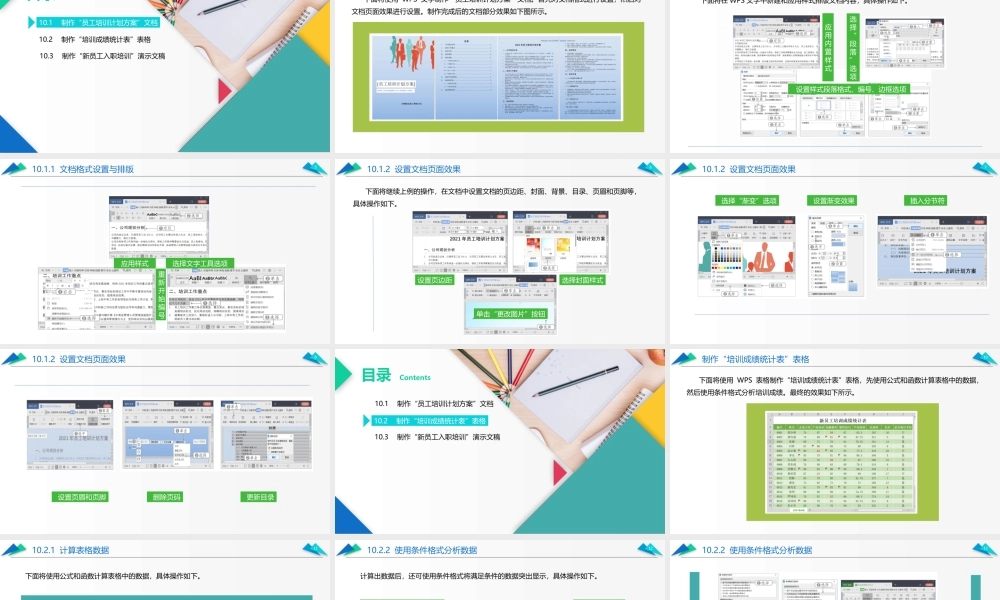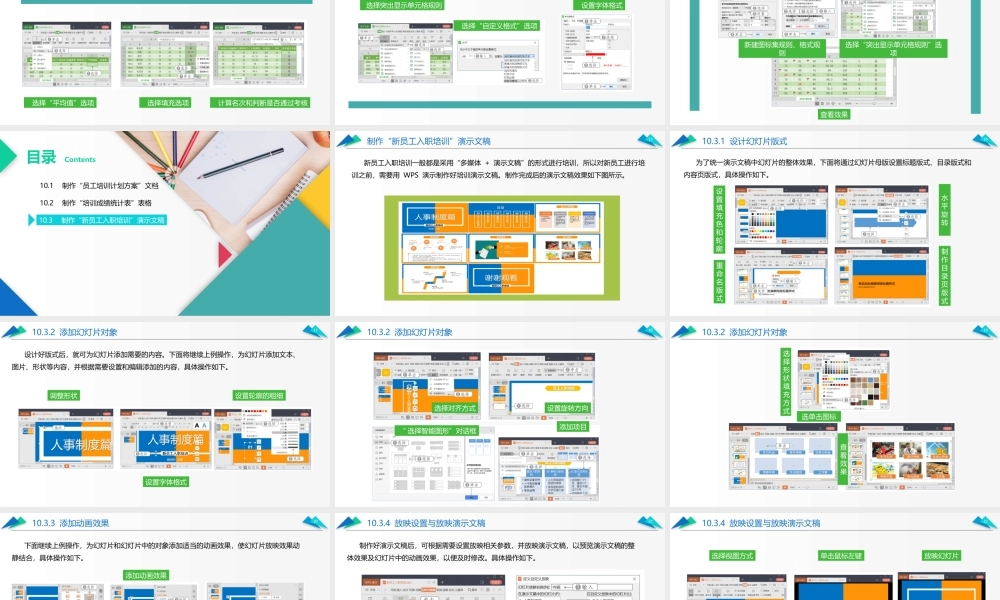第 10 章综合实训WPS Office 办公软件应用(微课版)目录 Contents10.2 制作“培训成绩统计表”表格10.1 制作“员工培训计划方案”文档10.3 制作“新员工入职培训”演示文稿3制作“员工培训计划方案”文档下面将使用 WPS 文字制作“员工培训计划方案”文档。首先对文档格式进行设置,然后对文档页面效果进行设置。制作完成后的文档部分效果如下图所示。410.1.1 文档格式设置与排版下面将在 WPS 文字中新建和应用样式排版文档内容,具体操作如下。 设置样式段落格式、编号、边框选项应用内置样式选择“段落”选项510.1.1 文档格式设置与排版应用样式重新开始编号选择文字工具选项610.1.2 设置文档页面效果下面将继续上例的操作,在文档中设置文档的页边距、封面、背景、目录、页眉和页脚等,具体操作如下。设置页边距选择封面样式单击“更改图片”按钮710.1.2 设置文档页面效果 选择“渐变”选项 设置渐变效果 插入分节符810.1.2 设置文档页面效果 设置页眉和页脚 删除页码 更新目录目录 Contents10.1 制作“员工培训计划方案”文档10.3 制作“新员工入职培训”演示文稿10.2 制作“培训成绩统计表”表格10制作“培训成绩统计表”表格下面将使用 WPS 表格制作“培训成绩统计表”表格,先使用公式和函数计算表格中的数据,然后使用条件格式分析培训成绩。最终的效果如下所示。1110.2.1 计算表格数据下面将使用公式和函数计算表格中的数据,具体操作如下。 选择“平均值”选项 计算名次和判断是否通过考核 选择填充选项1210.2.2 使用条件格式分析数据计算出数据后,还可使用条件格式将满足条件的数据突出显示,具体操作如下。 选择突出显示单元格规则 设置字体格式 选择“自定义格式”选项1310.2.2 使用条件格式分析数据新建图标集规则、格式规则选择“突出显示单元格规则”选项查看效果目录 Contents10.1 制作“员工培训计划方案”文档10.2 制作“培训成绩统计表”表格10.3 制作“新员工入职培训”演示文稿15制作“新员工入职培训”演示文稿新员工入职培训一般都是采用“多媒体 + 演示文稿”的形式进行培训,所以对新员工进行培训之前,需要用 WPS 演示制作好培训演示文稿。制作完成后的演示文稿效果如下图所示。1610.3.1 设计幻灯片版式为了统一演示文稿中幻灯片的整体效果,下面将通过幻灯片母版设置标题版式、目录版式和内容页版式,具体操作如下。设置填充色和轮廓水平旋转制作目录页版式重命名...